
Техника монтажа.Final cut
.pdf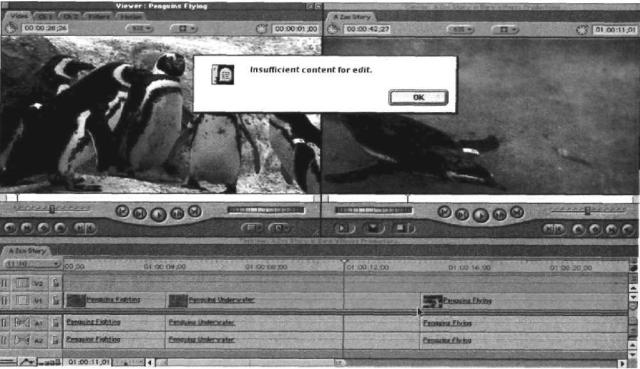
Убедитесь, Что У Вас Достаточно Материала В Окне Viewer.
Одна из самых больших проблем, с которой сталкиваются монтажеры, используя склейку с удалением (Replace Edit) - это недостаток материала с той или другой стороны воспроизводящей головки в окне Vіewer. Например, если вы хотите заменить 10-секундный клип на линейке и при этом ваш воспроизводящий курсор стоит на 7- секунде клипа, вам надо, чтобы в клипе, который вы хотите поставить на линейку, тоже было как минимум 7 секунд до текущего положения воспроизводящего курсора и 3 секунды после. Если в окне Viewer курсор стоит на отметке 1-секунд, то будь ваш клип длинной хоть в 30 секунд, у вас ничего не получится. Программа выдаст сообщение об ошибке “недостаточно материала”. (Картинка 5.65). Чтобы произвести эту склейку, вам нужно, чтобы ваш курсор находился хотя бы за 7 секунд после начала клипа и за 3 секунды до его конца. (Картинка 6.57)
Картинка 6.56. Чтобы выполнить склейку с удалением (Replace Edit) успешно, необходимо, чтобы в заменяющем клипе было достаточно материала. Здесь, воспроизводящий курсор в окне Viewer стоит на отметке в 1 секунду после начала клипа, а воспроизводящий курсор стоит на отметке 7 секунд после начала клипа. попытка произвести склейку с удалением (Replace Edit) приведет только к сообщению об ошибке.
289
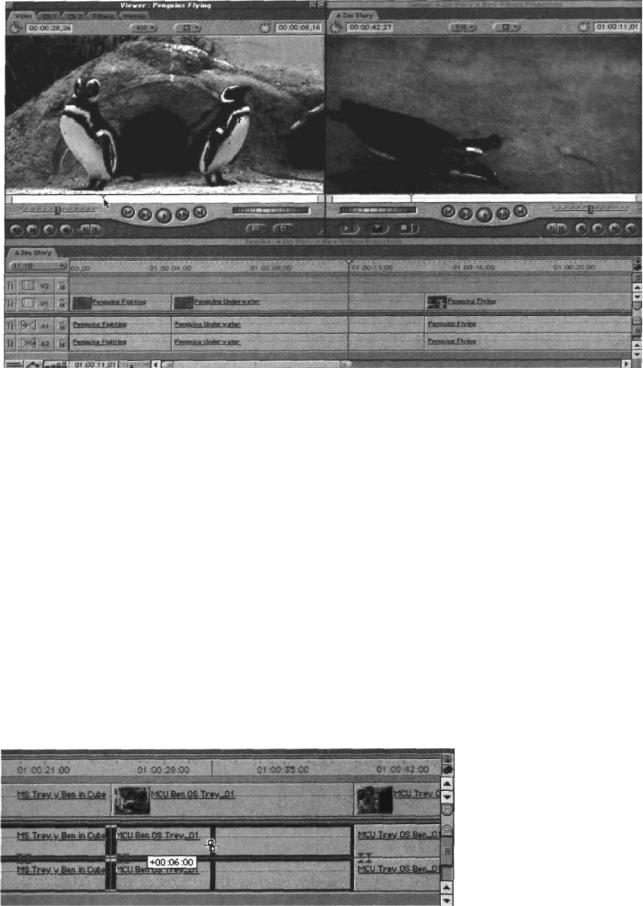
Картинка 6.57. Передвинув курсор вглубь клипа, вам будет достаточно материала до и после текущего положения курсора, чтобы успешно выполнить склейку с удалением (Replace Edit).
СКЛЕЙКИ С ЗАХЛЕСТОМ (РАСЩЕПЛЕННЫЕ СКЛЕЙКИ)
Я уже немного объяснил, когда и почему надо использовать монтаж с захлестом. Разделив склейки на звуковых видеотреках, вы можете сгладить порой очень некомфортную склейку. Монтаж с захлестом также обязателен почти для всех сцен диалогов.
Большинство монтажеров расщепляют склейки после того, как смонтируют последовательность, просто прокатив видеосклейку отдельно от звуковой или наоборот. (Картинка 6.58) Это хорошо работает, но часто приходится попотеть, пока нормально подгонишь склейки.
Картинка 6.58.
Простейший способ создать расщепленную склейку - это отдельно прокатить либо видеосклейку, либо звуковую склейку.
290
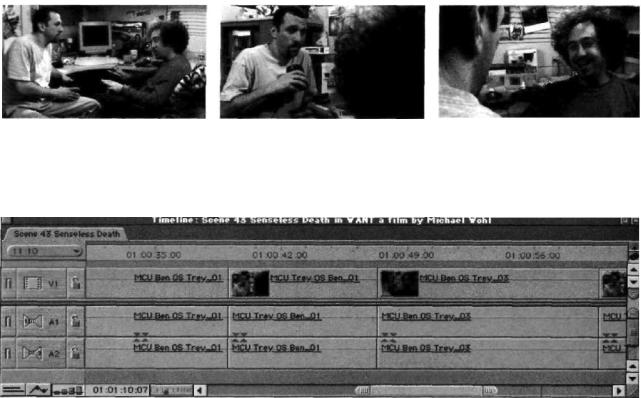
Чистовая Подгонка Склейки с Захлестом
Разные ситуации требуют подгонки разной сложности, но комбинация таких инструментов, как Roll и Ripple предоставляет вам неограниченные возможности для подгонки расщепленных склеек, которые значительно сглаживают видеосклейки.
В качестве примера я попробую использовать типичный диалог:
Бен: Это новая игра! Я хочу назвать ее "Бесмыссленная Смерть".
Трей: Бен, ты больной!
Бен (возбужденно кивает головой)
Трей (продолджает): Как они будут пересылать оружие по почте?
Бен: Да откуда мне знать, дюдя! Это Таиланд. Там не знают, что, черт возьми, происходит!
Картинка 6.59. Последовательность начинается с трех клипов, смонтированных встык.
В большинстве случаев, в диалогах применяются непрерывные склейки. А в этой последовательности все склейки рваные. Вед я еще не сделал захлестов.
Теперь я хочу расщепить последнюю склейку, чтобы начать с реплики Бена " Да откуда мне знать, дюдя..." прозвучало на втором плане. Вот так:
1.Я воспроизвожу последовательность, останавливаю воспроизведение на том месте, где я хочу сделать склейку и ставлю там либо маркер, либо 1п-кадр.
2.Катаю видеоролик, пока он не достигнет нужного места. (Картинка 6.60)
291
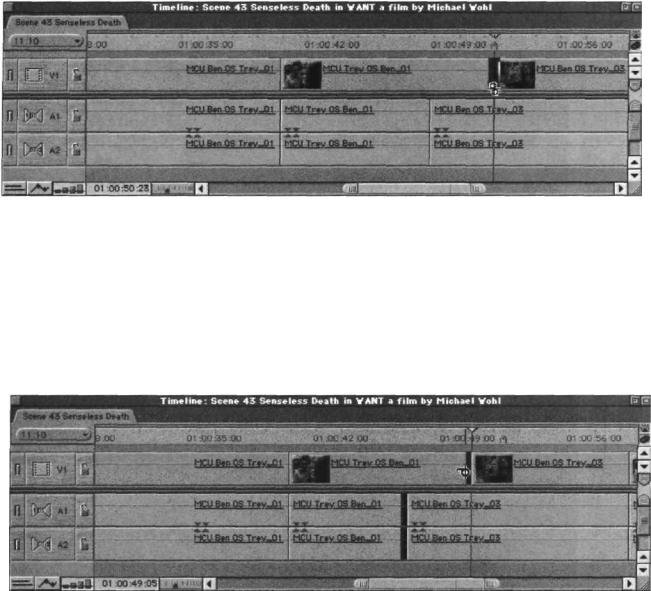
Картинка 6.60. После того, как вы выставили маркер, прокатайте видеосклейку до нужного места.
В некоторых случаях это все, что нужно сделать. Но иногда клип еще требует доводки. Например, прокатав склейку, вы высвободили материал, который идет несинхронно со звуком. Например, в данном случае, хоть Бен и не смотрит в камеру, его движения не синхронизируются со звуком с клипа 3. Чтобы исправить ситуацию, мы можете воспользоваться инструментом Ripple (Картинка 6.61)
Картинка 6.61. Во многих случаях, чтобы достигнуть непрерывной склейки с захлестом, вам понадобится выполнить дополнительный тримминг после главного прокатывания склейки. Здесь я применял Ripple назад, чтобы сжать время между репликами и добиться нужного времени для склейки.
Теперь, когда мы воспроизводим последовательность, мы видим, что захлест не изменился, но мы подрезали конец плана 2. Это как бы собрало склейку, убрав лишнее пространство и, что важнее, синхронизировав движения Бена в плане 2 со словами, которые мы слышим в плане 3.
292
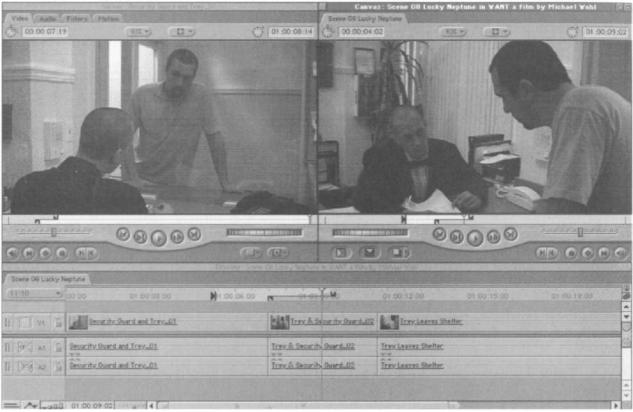
Метки Для Захлеста
Так как монтаж с захлестом - фундаментальный раздел профессионального монтажа, FCP имеет специальную функцию, созданную для облегчения установки захлестов: метки для захлеста. Когда вы выставляете Inили Out-кадры либо в окне Viewer, либо в окне Canvas, эта функция выставляет отдельные метки-привязки для видео и для звука. (Картинка 6.62). Это дает вам возможность установить склейки с захлестом еще до того, как клип попадет на линейку.
Спросите, зачем с этим возиться? Это прекрасная функция, если вы точно знаете, где и как вы хотите захлест. Например, довольно часто, когда я монтирую диалог, я замечаю, какую-то реплику или какое-то движение, на котором у меня будет склейка с захлестом. Я могу установить In-кадр только для видео или только для аудио прямо в окне Viewer и вычислить второй кадр позже.
Картинка 6.62. Пометки для захлеста дают вам возможность выставить отдельные In- и Out-кадры для видео и для звука. Видеопометки - это наивысшая половина Inили Out-кадра, а звуковые - наинизшая. Вы можете как угодно перетаскивать каждую метку, нажав клавишу Option.
293
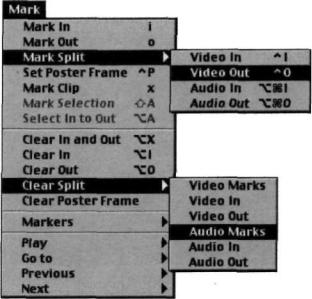
Как Устанавливать Метки Для Захлеста
Метки для захлеста могут быть установлены (и удалены) через команды меню Mark (Картинка 6.63) или через контекстное меню в поле прокрутки окна Viewer или Canvas или в поле воспроизводящего курсора линейки. Я знаю, что, как хорошим монтажерам, вам не терпится научиться устанавливать их "на лету" с помощью клавиатурных сокращений. Вот некоторые из них:
Обозначить In-кадр для видео |
Ctrl+I |
|
|
Обозначить Out-кадр для видео |
Ctrl+O |
|
|
Обозначить In-кадр для аудио |
Command+Option+I |
|
|
Обозначить Out-кадр для аудио |
Command+Option+O |
|
|
Картинка 6.63 Меню Mark содержит подменю для маркировки склеек с захлестом и очистки этой маркировки. В то время как вы можете использовать клавиатуру для установки отдельно каждого In-кадра и каждого Out-кадра, для очистки надо использовать Option+I или Option+O (это удалит оба In-кадра и оба Out-кадра) или Option+X (будут удалены все метки).
В то время как метки для захлеста позволяют вам выполнять сложную операцию одним нажатием клавиши, эта функция требует еще и особенного контроля с вашей стороны, так как нужно всегда точно рассчитывать захлесты. Вам нужно держать в голове в два раза больше информации, чем при обычной склейке. Где должно начинаться видео в исходном клипе? Гд е звук? Они начинаются в одном месте или должен быть захлест? В какую сторону захлест? Гд е начинается и где оканчивается захлест?
294
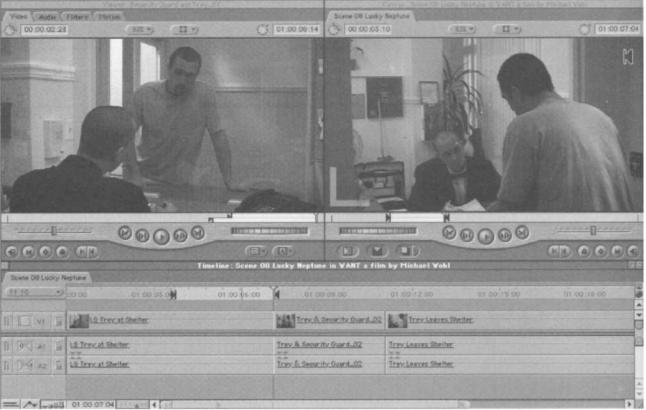
Четырех-, Пяти-, Шестишаговый Монтаж
При трехшаговом монтаже вам надо задать лишь три необходимых параметра, чтобы произвести склейку. Но когда вы работаете с захлестом, количество необходимой информации сильно варьируется. И могут понадобиться самые неожиданные комбинации.
Один Захлест
Простейший случай - это когда вам нужно указать лишь один параметр для захлеста. Например, вы можете указать разные In-кадры для исходного видео и звука и оставить Out-кадры неопределенными. Потом вы можете установить неразведенные In и Outкадры в окне Canvas (Картинка 6.64)
Картинка 6.64. Простейший случай использования меток захлеста - это обозначить только одну из четырех меток. Как и при трехшаговом монтаже, вы можете оставить один параметр неуточненным.
295
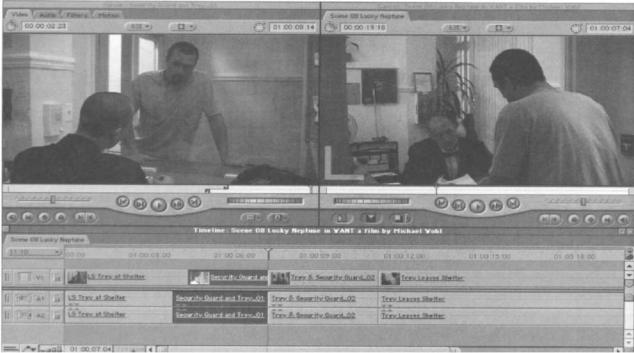
Когда вы применяете склейку, тот из In-кадров исходного клипа (аудио или видео), который идет раньше по времени, будет стыковаться с In-кадром клипа на линейке (Картинка 6.65)
Картинка 6.65. Когда вы ставите этот клип в последовательность, In-кадр в последовательности соотносится с более ранней из In-меток исходного клипа.
Это самый распространенный способ использования меток-захлестов, но сразу предупреждаю, что обратный ход не работает. Если вы разделяете Out-кадр клипа и указываете Out-кадр записи (на линейке), FCP проигнорирует Out-кадр и будет считать, что это неразделенный Out-кадр. Это неправильная логика работы программы и если вы не будете о ней знать, то это может доставить вам немало раздражения. К сожалению, из-за этого ваша свобода действий ограничена. (Картинка 6.66)
296
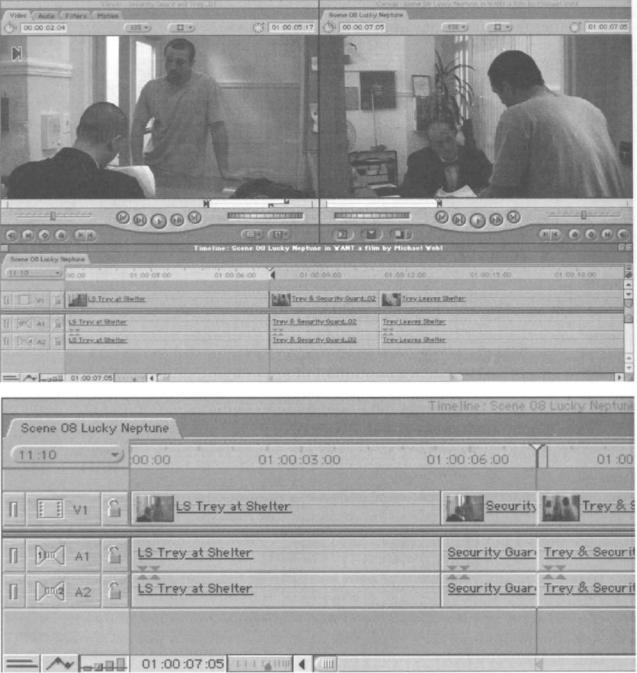
Картинка 6.66. Одна комбинация, которая не работает (без уважительной причины) - это когда вы задаете расщепленный Out-кадр исходника, не указав при этом параметров In-кадра записи.
297

Два Захлеста
Иногда вам понадобится точно указать точные места, где в последовательности будут находиться склейки. Как я объяснил, программа по умолчанию синхронизирует In-кадр последовательности с более ранним из двух In-кадров в окне Viewer. Если вы хотите избежать этого и сделать так, чтобы In-кадр стыковался с более поздней из расщепленных склеек, вы можете этого добиться, установив только одну метку захлеста в последовательности (Картинка 6.67).
 In-метка только для видео.
In-метка только для видео.
Картинка 6.67. Если вы хотите преодолеть параметр FCP, согласно которому в начало последовательности ставится более ранний из захлестов исходника, установите In-метку на линейке. И склейка окажется там, где вы хотите.
298
